Istruzioni di rimozione del virus Trojan.Win32.Generic
TrojanConosciuto anche come: HEUR.Trojan.Win32.Generic virus
Ottieni una scansione gratuita e controlla se il tuo computer è infetto.
RIMUOVILO SUBITOPer utilizzare tutte le funzionalità, è necessario acquistare una licenza per Combo Cleaner. Hai a disposizione 7 giorni di prova gratuita. Combo Cleaner è di proprietà ed è gestito da RCS LT, società madre di PCRisk.
Trojan.Win32.Generic, guida di rimozione
Cos'è Trojan.Win32.Generic?
Trojan.Win32.Generic (noto anche come HEUR.Trojan.Win32.Generic) è un nome di rilevamento generico. Se la suite antivirus installata ha rilevato una minaccia con un nome generico come questo, significa che il sistema potrebbe essere infettato da un trojan, RAT, data stealer, ransomware, cryptocurrency miner e / o altri virus simili ad alto rischio. Tutti questi programmi maligni possono causare seri problemi, dalla perdita dei dati alle perdite finanziarie. Se l'anti-virus ha rilevato Trojan.Win32.Generic (o HEUR.Trojan.Win32.Generic), si consiglia di eseguire una scansione completa del sistema e rimuovere immediatamente le minacce rilevate.
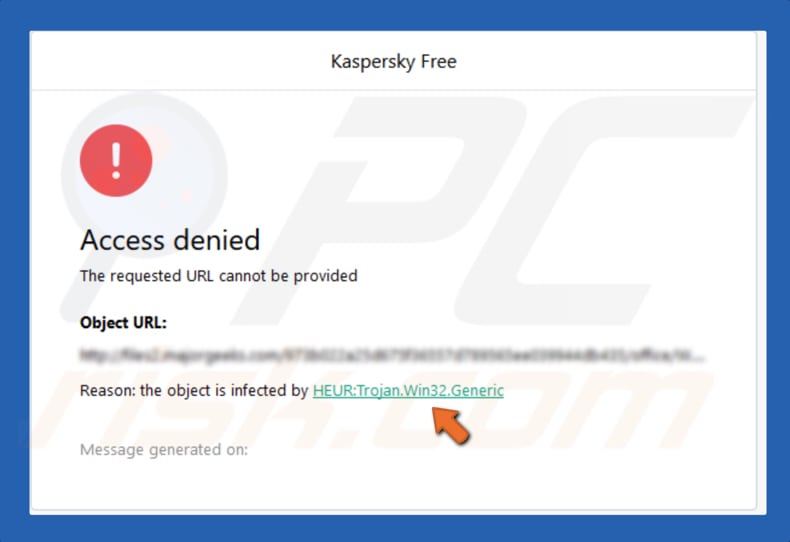
I trojan sono programmi dannosi che possono essere utilizzati per scopi diversi. I criminali informatici potrebbero utilizzare per accedere al computer della vittima, per infettarlo con altri programmi dannosi come ransomware, per rubare informazioni personali e riservate ed eseguire attacchi DDoS. Tipicamente, questi programmi maligni sono camuffati come innocui e legittimi, le persone che hanno computer infettati da loro di solito non ne sono consapevoli. Il ransomware è un tipo di software che crittografa i dati, rendendolo inaccessibile a meno che non venga pagato un riscatto. Programmi di questo tipo causano dati e / o perdite finanziarie. I RAT (Trojan / strumenti di accesso remoto) sono programmi utilizzati per accedere ai sistemi da remoto. Esistono varie versioni di RAT con caratteristiche diverse. In genere, i criminali informatici utilizzano questi strumenti a scopi dannosi, ad esempio per rubare password, accessi di e-mail, servizi bancari, messaggistica e altri account, per installare programmi dannosi, rubare i dati degli appunti, registrare sequenze di tasti e così via. Se si tratta di uno strumento potente, potrebbe causare problemi con la privacy, la perdita di dati e finanziari, portare a furti di identità e altri seri problemi. Diversi furti di dati vengono utilizzati principalmente per rubare informazioni personali, ad esempio accessi, password, cookie del browser, dati di compilazione automatica, dettagli del criptato, ecc. I minatori crittografici utilizzano le risorse del computer (come la CPU) per estrarre la criptovaluta risolvendo problemi matematici. Provocano una diminuzione delle prestazioni del computer o addirittura rendono inutilizzabile un computer. I computer infetti consumano più energia elettrica e ciò si traduce in bollette elettriche più elevate. Per riassumere, i criminali informatici utilizzano questi programmi maligni per generare entrate in un modo o nell'altro.
| Nome | HEUR.Trojan.Win32.Generic virus |
| Tipo di minaccia | Trojan, malware bancario, spyware, ransomware, information stealer, trojan di accesso remoto, minatore di criptovaluta |
| Esempi di Malware | L'elenco include (ma non limitato a) Boston, Baldr, Win32/Malagent, Rescoms e molti altri |
| Sintomi | I trojan sono progettati per infiltrarsi furtivamente nel computer della vittima e rimanere in silenzio, quindi nessun particolare sintomo è chiaramente visibile su una macchina infetta. Ransomware crittografa i file e costringe le vittime a comprare uno strumento di decrittografia. I RAT consentono ai criminali informatici di accedere ai computer da remoto. I ladri di informazioni rubano informazioni personali e confidenziali. I minatori di criptovaluta usano la CPU del computer per risolvere problemi matematici. |
| Metodi distributivi | Allegati e-mail infetti, pubblicità online dannose, ingegneria sociale, crack software, strumenti di aggiornamento fasulli, trojan |
| Danni | Informazioni bancarie rubate, password, accessi di vari account, furto di identità, computer della vittima aggiunto a una botnet, perdite di dati e finanziarie. |
| Rimozione |
Per eliminare possibili infezioni malware, scansiona il tuo computer con un software antivirus legittimo. I nostri ricercatori di sicurezza consigliano di utilizzare Combo Cleaner. Scarica Combo CleanerLo scanner gratuito controlla se il tuo computer è infetto. Per utilizzare tutte le funzionalità, è necessario acquistare una licenza per Combo Cleaner. Hai a disposizione 7 giorni di prova gratuita. Combo Cleaner è di proprietà ed è gestito da RCS LT, società madre di PCRisk. |
Ecco alcuni esempi di malware che possono essere rilevati come minacce con il nome di rilevamento generico Trojan.Win32.Generic: Boston (ransomware), Baldr (stealer), Win32/Malagent (trojan), Rescoms (RAT).Se uno di questi programmi è installato su un computer, dovrebbe essere rimosso immediatamente eseguendo una scansione completa con la suite antivirus installata.
In che modo Trojan.Win32.Generic si è infiltrato nel mio computer?
Il malware può essere distribuito in vari modi. In genere, i criminali informatici lo fanno usando campagne di spam, trojan, fonti di download di software non affidabili, aggiornamenti software falsi o strumenti di attivazione non ufficiali. Quando proliferano malware attraverso campagne di spam, inviano email contenenti file allegati o collegamenti web. I file allegati di solito sono documenti Microsoft Office o PDF, file di archivio (ad esempio, ZIP, RAR), file eseguibili (.exe e altri file di questo tipo), file JavaScript e così via. Lo scopo principale di queste e-mail è indurre le persone ad aprire questi allegati. Una volta aperti, scaricano e installano software dannoso. I trojan sono programmi dannosi che causano infezioni a catena / scaricano e installano altro malware. Tuttavia, per causare danni, è necessario installare prima un trojan. Un altro modo per diffondere i file dannosi è di caricarli su reti Peer-to-peer (P2P) (come torrent, eMule e così via), siti di download gratuiti, siti di hosting di file gratuiti e altre fonti di download inaffidabili. In genere, questi file sono presentati come legittimi. Tuttavia, se scaricati e aperti / eseguiti, infettano i computer con programmi dannosi ad alto rischio. Gli strumenti di aggiornamento software falsi (non ufficiali) infettano i sistemi sfruttando bug, difetti di software obsoleti (installati) o scaricando / installando malware invece di aggiornamenti, correzioni ecc. Le persone utilizzano strumenti di "cracking" del software con lo scopo di attivare gratuitamente il software con licenza. Sfortunatamente, questi strumenti sono spesso progettati per proliferare (scaricare / installare) anche il malware.
Come evitare l'installazione di malware?
Tutto il software dovrebbe essere scaricato dai siti Web ufficiali. Nessuna delle fonti / strumenti di cui sopra può essere attendibile. Le e-mail contenenti allegati (o collegamenti Web) e ricevute da indirizzi e-mail sconosciuti e sospetti non dovrebbero essere considerate attendibili. Inoltre, queste e-mail / i loro contesti sono irrilevanti. Il modo più sicuro è di lasciare i loro contenuti (allegati e link) non aperti. Tutti i programmi installati devono essere aggiornati utilizzando strumenti / funzioni implementate fornite (progettate) da sviluppatori software ufficiali. Lo stesso vale per l'attivazione del software. Non è legale utilizzare vari strumenti di "cracking" e molti di essi sono progettati per installare malware. Inoltre, consigliamo vivamente di installare e abilitare sempre un software anti-spyware o anti-virus affidabile. Per mantenere un sistema sicuro, si consiglia di scansionarlo periodicamente per individuare virus. Se ritieni che il tuo computer sia già infetto, ti consigliamo di eseguire una scansione con Combo Cleaner Antivirus per Windows per eliminare automaticamente il malware infiltrato.
File dannoso rilevato come Trojan.Win32.Generic:
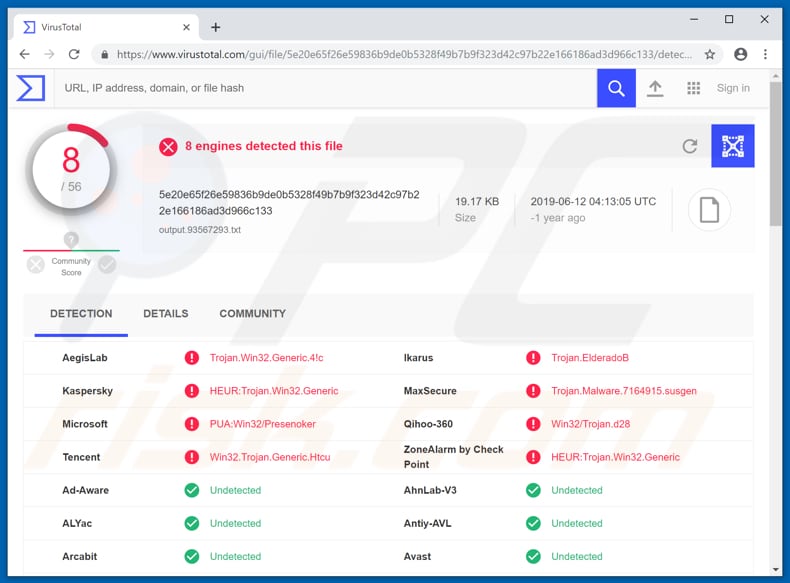
Rimozione automatica istantanea dei malware:
La rimozione manuale delle minacce potrebbe essere un processo lungo e complicato che richiede competenze informatiche avanzate. Combo Cleaner è uno strumento professionale per la rimozione automatica del malware consigliato per eliminare il malware. Scaricalo cliccando il pulsante qui sotto:
SCARICA Combo CleanerScaricando qualsiasi software elencato in questo sito, accetti le nostre Condizioni di Privacy e le Condizioni di utilizzo. Per utilizzare tutte le funzionalità, è necessario acquistare una licenza per Combo Cleaner. Hai a disposizione 7 giorni di prova gratuita. Combo Cleaner è di proprietà ed è gestito da RCS LT, società madre di PCRisk.
Menu:
- Cos'è Trojan.Win32.Generic?
- STEP 1. Rimozione manuale di Trojan.Win32.Generic malware.
- STEP 2. Controlla se il computer è pulito.
Come rimuovere un malware manualmente?
La rimozione manuale del malware è un compito complicato, in genere è meglio lasciare che i programmi antivirus o antimalware lo facciano automaticamente. Per rimuovere questo malware, ti consigliamo di utilizzare Combo Cleaner Antivirus per Windows. Se si desidera rimuovere manualmente il malware, il primo passo è identificare il nome del malware che si sta tentando di rimuovere. Ecco un esempio di un programma sospetto in esecuzione sul computer dell'utente:

Se hai controllato l'elenco dei programmi in esecuzione sul tuo computer, ad esempio utilizzando Task Manager e identificato un programma che sembra sospetto, devi continuare con questi passaggi:
 Download un programma chiamato Autoruns. Questo programma mostra le applicazioni che si avviano in automatico, i percorsi del Registro di sistema e del file system:
Download un programma chiamato Autoruns. Questo programma mostra le applicazioni che si avviano in automatico, i percorsi del Registro di sistema e del file system:

 Riavvia il tuo computer in modalità provvisoria:
Riavvia il tuo computer in modalità provvisoria:
Windows XP and Windows 7: Avvia il tuo computer in modalità provvisoria. Fare clic su Start, fare clic su Arresta, fare clic su Riavvia, fare clic su OK. Durante la procedura di avvio del computer, premere più volte il tasto F8 sulla tastiera finché non viene visualizzato il menu Opzione avanzata di Windows, quindi selezionare Modalità provvisoria con rete dall'elenco.

Video che mostra come avviare Windows 7 in "modalità provvisoria con rete":
Windows 8: Vai alla schermata di avvio di Windows 8, digita Avanzato, nei risultati della ricerca selezionare Impostazioni. Fare clic su Opzioni di avvio avanzate, nella finestra "Impostazioni generali del PC", selezionare Avvio. Fare clic sul pulsante "Riavvia ora". Il vostro computer ora riavvierà. in "Opzioni del menu di avvio avanzate." Fai clic sul pulsante "Risoluzione dei problemi", quindi fare clic sul pulsante "Opzioni avanzate". Nella schermata delle opzioni avanzate, fare clic su "Impostazioni di avvio". Fai clic sul pulsante "Restart". Il PC si riavvia nella schermata Impostazioni di avvio. Premere "5" per l'avvio in modalità provvisoria con rete.

Video che mostra come avviare Windows 8 in "modalità provvisoria con rete":
Windows 10: Fare clic sul logo di Windows e selezionare l'icona di alimentazione. Nel menu aperto cliccare "Riavvia il sistema" tenendo premuto il tasto "Shift" sulla tastiera. Nella finestra "scegliere un'opzione", fare clic sul "Risoluzione dei problemi", successivamente selezionare "Opzioni avanzate". Nel menu delle opzioni avanzate selezionare "Impostazioni di avvio" e fare clic sul pulsante "Riavvia". Nella finestra successiva è necessario fare clic sul pulsante "F5" sulla tastiera. Ciò riavvia il sistema operativo in modalità provvisoria con rete.

Video che mostra come avviare Windows 10 in "Modalità provvisoria con rete":
 Estrarre l'archivio scaricato ed eseguire il file Autoruns.exe.
Estrarre l'archivio scaricato ed eseguire il file Autoruns.exe.

 Nell'applicazione Autoruns fai clic su "Opzioni" nella parte superiore e deseleziona le opzioni "Nascondi posizioni vuote" e "Nascondi voci di Windows". Dopo questa procedura, fare clic sull'icona "Aggiorna".
Nell'applicazione Autoruns fai clic su "Opzioni" nella parte superiore e deseleziona le opzioni "Nascondi posizioni vuote" e "Nascondi voci di Windows". Dopo questa procedura, fare clic sull'icona "Aggiorna".

 Controllare l'elenco fornito dall'applicazione Autoruns e individuare il file malware che si desidera eliminare.
Controllare l'elenco fornito dall'applicazione Autoruns e individuare il file malware che si desidera eliminare.
Dovresti scrivere per intero percorso e nome. Nota che alcuni malware nascondono i loro nomi di processo sotto nomi di processo legittimi di Windows. In questa fase è molto importante evitare di rimuovere i file di sistema. Dopo aver individuato il programma sospetto che si desidera rimuovere, fare clic con il tasto destro del mouse sul suo nome e scegliere "Elimina"

Dopo aver rimosso il malware tramite l'applicazione Autoruns (questo garantisce che il malware non verrà eseguito automaticamente all'avvio successivo del sistema), dovresti cercare il nome del malware sul tuo computer. Assicurati di abilitare i file e le cartelle nascosti prima di procedere. Se trovi il file del malware assicurati di rimuoverlo.

Riavvia il computer in modalità normale. Seguendo questi passaggi dovrebbe aiutare a rimuovere eventuali malware dal tuo computer. Nota che la rimozione manuale delle minacce richiede competenze informatiche avanzate, si consiglia di lasciare la rimozione del malware a programmi antivirus e antimalware. Questi passaggi potrebbero non funzionare con infezioni malware avanzate. Come sempre è meglio evitare di essere infettati che cercano di rimuovere il malware in seguito. Per proteggere il computer, assicurarsi di installare gli aggiornamenti del sistema operativo più recenti e utilizzare il software antivirus.
Per essere sicuri che il tuo computer sia privo di infezioni da malware, ti consigliamo di scannerizzarlo con Combo Cleaner Antivirus per Windows.
Condividi:

Tomas Meskauskas
Esperto ricercatore nel campo della sicurezza, analista professionista di malware
Sono appassionato di sicurezza e tecnologia dei computer. Ho un'esperienza di oltre 10 anni di lavoro in varie aziende legate alla risoluzione di problemi tecnici del computer e alla sicurezza di Internet. Dal 2010 lavoro come autore ed editore per PCrisk. Seguimi su Twitter e LinkedIn per rimanere informato sulle ultime minacce alla sicurezza online.
Il portale di sicurezza PCrisk è offerto dalla società RCS LT.
I ricercatori nel campo della sicurezza hanno unito le forze per aiutare gli utenti di computer a conoscere le ultime minacce alla sicurezza online. Maggiori informazioni sull'azienda RCS LT.
Le nostre guide per la rimozione di malware sono gratuite. Tuttavia, se vuoi sostenerci, puoi inviarci una donazione.
DonazioneIl portale di sicurezza PCrisk è offerto dalla società RCS LT.
I ricercatori nel campo della sicurezza hanno unito le forze per aiutare gli utenti di computer a conoscere le ultime minacce alla sicurezza online. Maggiori informazioni sull'azienda RCS LT.
Le nostre guide per la rimozione di malware sono gratuite. Tuttavia, se vuoi sostenerci, puoi inviarci una donazione.
Donazione
▼ Mostra Discussione